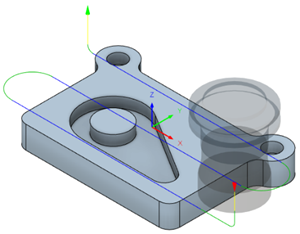面のツールパスを生成する
[製造]作業スペースのツールバーで、[ミル] > [2D] > [面]をクリックします。
[面]ダイアログが開きます。
[工具]タブで、[選択]をクリックして工具を選択します。使用する工具を作成していない場合は、ダイアログの左側のパネルにある[Fusion ライブラリ]で、[サンプル工具]ライブラリから工具を選択します。
ヒント: 面ミルは、面のツールパスに最適です。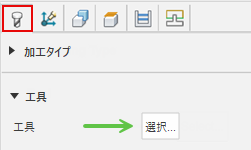
[ジオメトリ]タブで、フェイシングするストックを表すエッジまたはスケッチを選択することで、[ストック輪郭]を使用してツールパス領域を封じ込めることができます。選択が行われていない場合、セットアップで定義されているストック全体が加工の対象になります。
[高さ]タブで、[トップ高さ]と[ボトム高さ]を設定し、Z 軸方向に加工する垂直領域を調整します。通常、[トップ高さ]は[ストック トップ]に設定され、[ボトム高さ]は[モデル トップ]に設定されます。
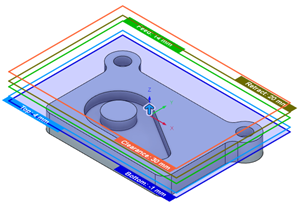
[パス]タブで、[切削ピッチ]を切削間隔に設定します。
[パス方向]を設定して、切削の角度をコントロールします。0 度は 3 時の位置、つまり X+ 方向です。
省略可能な手順:
ツールパスの始点をストック ブロックの反対側の端に変更するには、[反対側から]を有効にします。
硬い材料を切削する際に最初はゆっくりと切削するには、[チップの薄化を使用]を有効にします。
切削の深さが大きすぎる場合は、[複数深さ]を有効にして複数のステップを使用します。
[OK]をクリックします。
ツールパスが生成されます。